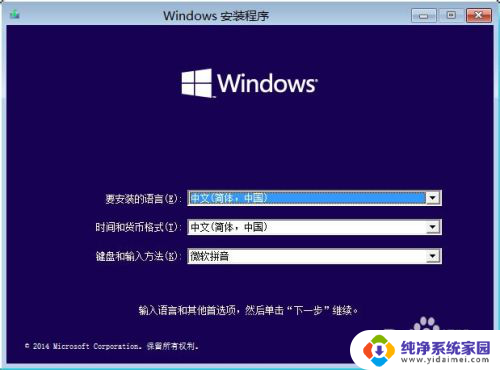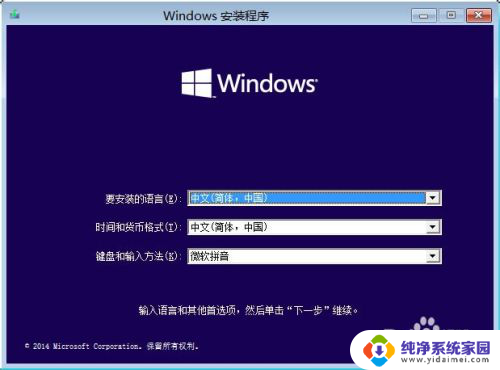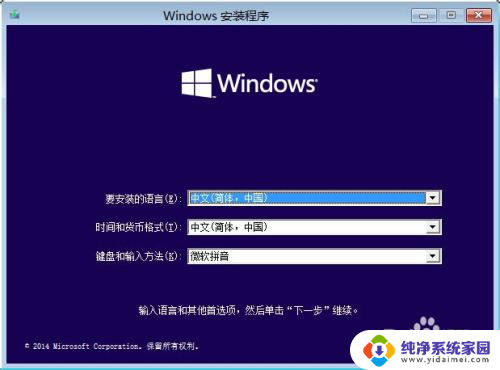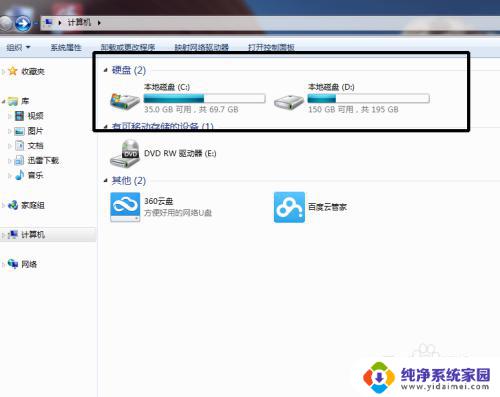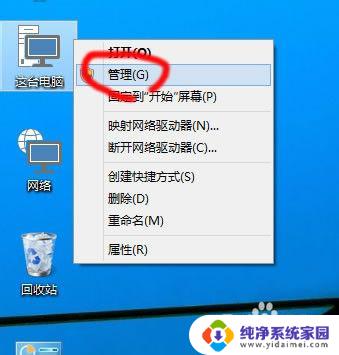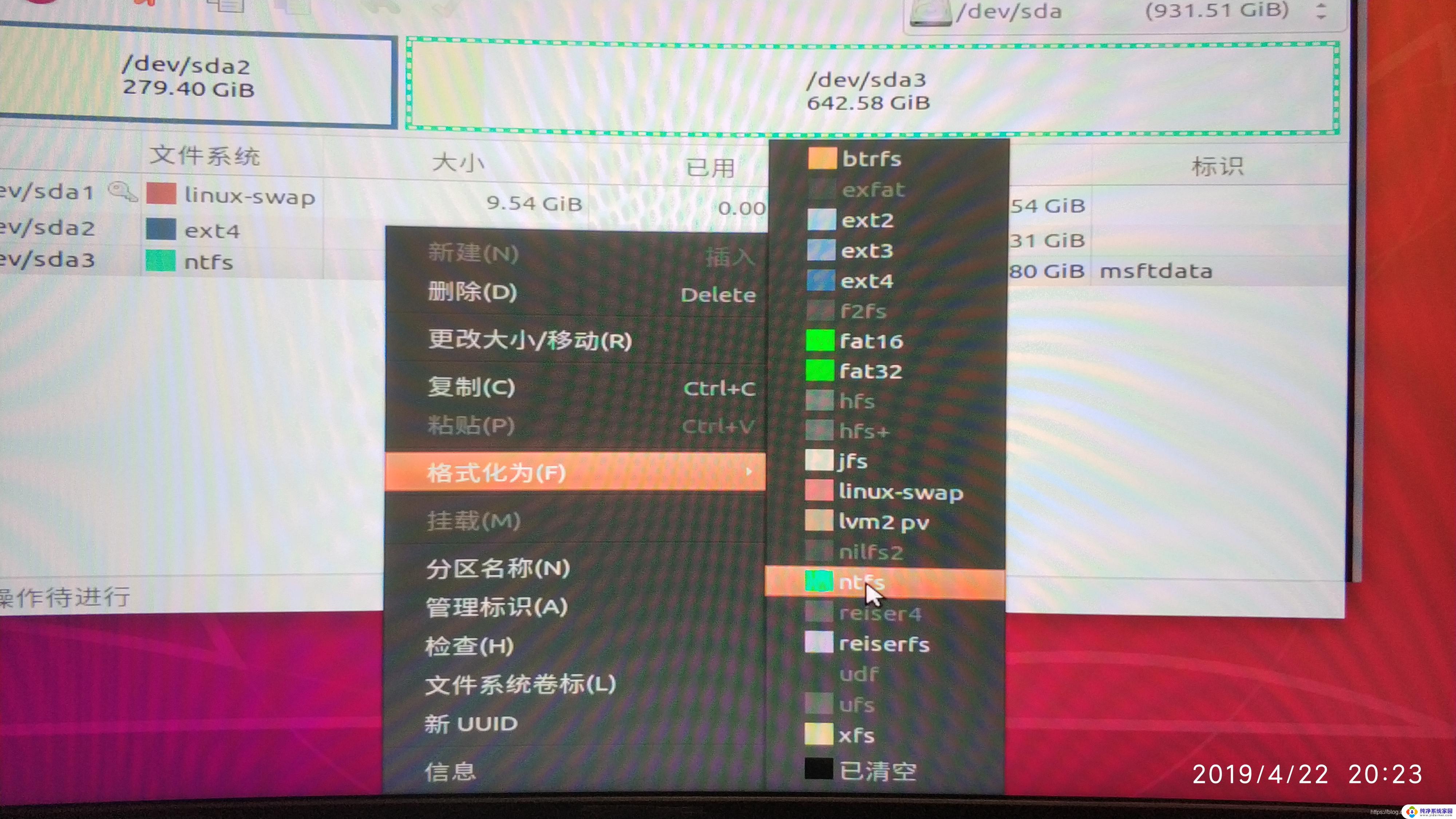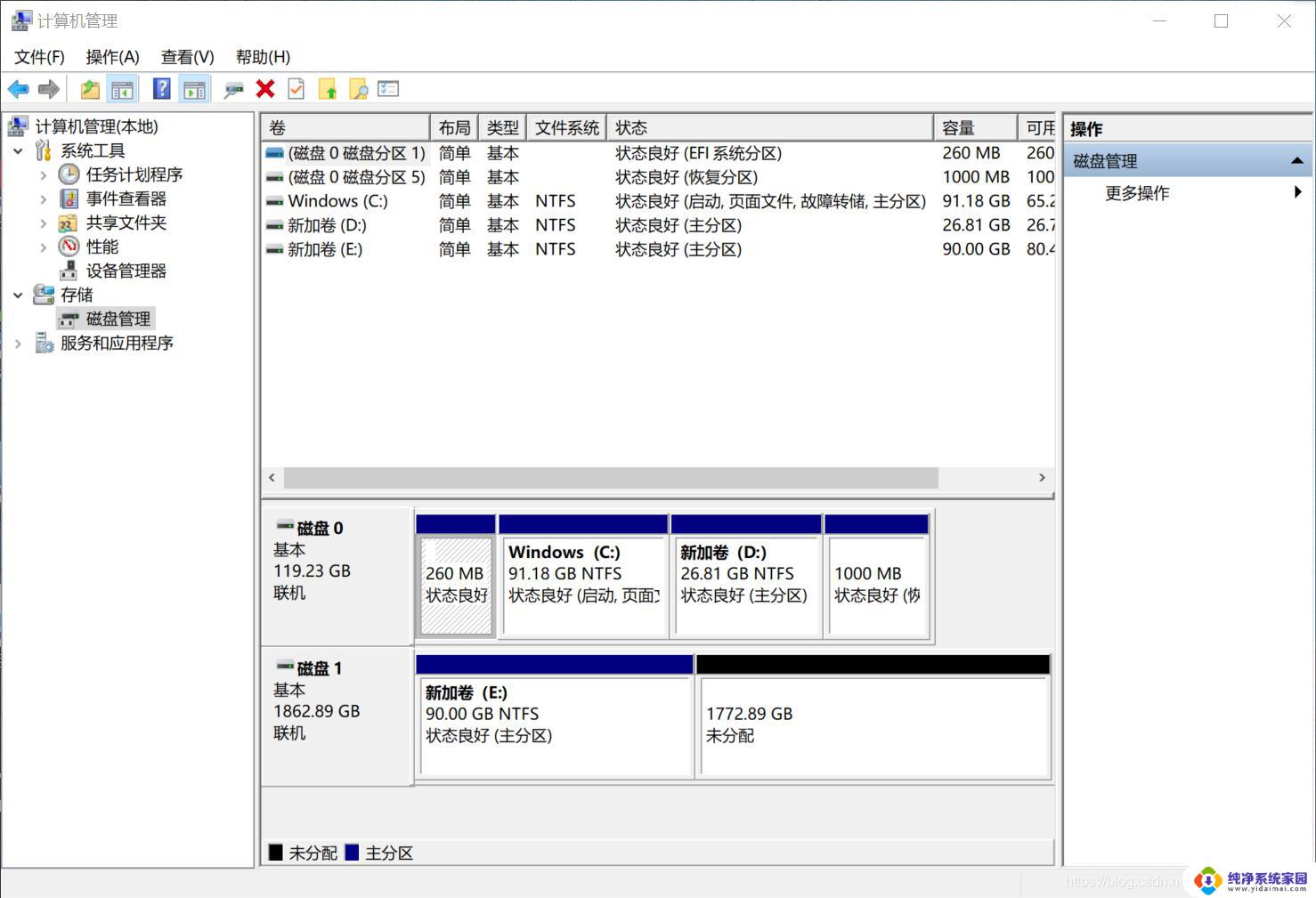安装win10怎么分区 硬盘安装win10时应该如何进行分区设置
安装win10怎么分区,在安装Windows 10操作系统时,正确的分区设置对于保证系统的稳定运行和提高计算机性能至关重要,分区设置可以帮助我们将硬盘划分为不同的区域,以便存储和管理文件和数据。在硬盘安装Windows 10之前,我们应该了解如何正确地进行分区设置,以充分利用硬盘空间并确保操作系统的正常运行。本文将介绍一些关于安装Windows 10时的分区设置的注意事项和步骤,帮助读者顺利完成分区设置,从而更好地管理和使用计算机。
具体步骤:
1.启动win10安装程序后
一直到选择哪个硬盘分区安装系统的时候
如果是一块新硬盘,就得分区才能安装系统

2.选中"未分配空间",点击"新建"
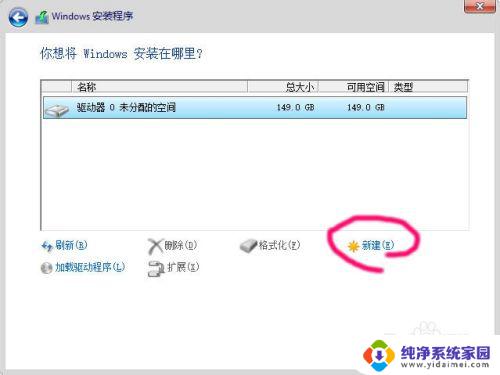
3.C盘给个30G左右的,大概填个30000MB,点击"应用"
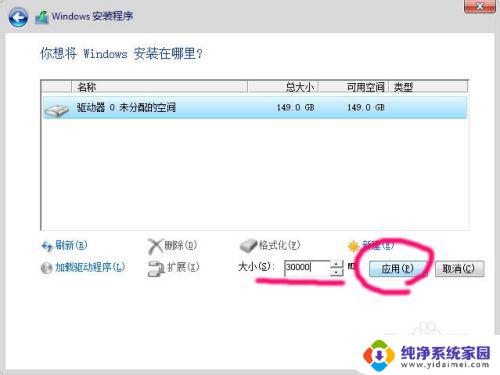
4.这个所谓的额外分区,给吧
不给是很麻烦的,果断点"确定"
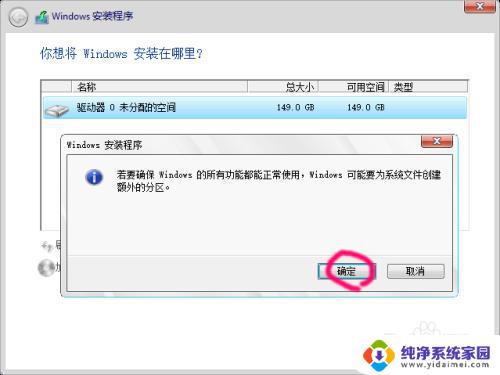
5.再点击"未分配空间"
D盘也给30G,大概30000MB.再点"应用"
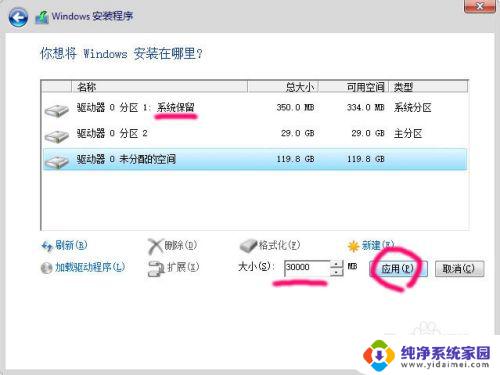
6.安装程序有个硬伤,连额外分区在内,只能四个分区
所以,所以,把剩下的都给E盘,点"应用"
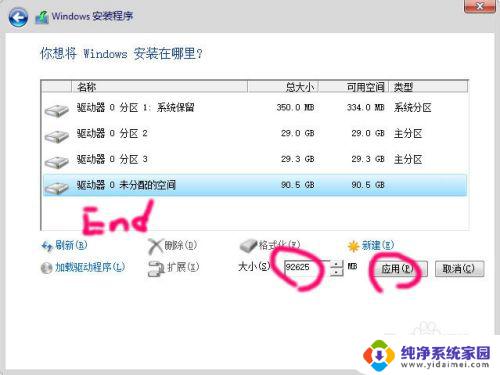
7.分区完毕后,要正常使用,就得给每个分区做格式化
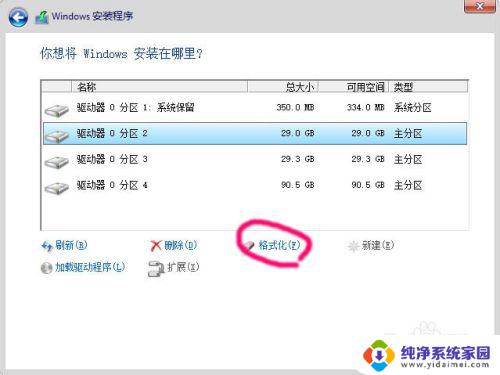
以上就是安装Windows 10的分区方法,如有不明之处请按小编的方法进行操作,希望能够帮助到您。